Удаление неиспользуемых драйверов в Windows
В операционной системе помимо оборудования, которое постоянно в работе, всегда есть неиспользуемые устройства вообще, либо используемые крайне редко. Как же узнать неприменяемое оборудование, и как удалить эти устройства и их драйвера?Как узнать неиспользуемое оборудование?
Чтобы Диспетчер устройств отображал список неиспользуемого оборудования, необходимо включить такую опцию (по умолчанию она выключена).Нажмите клавиши Windows + Break/Pause.
Откроется окно Система, в котором следует нажать пункт Дополнительные свойства системы
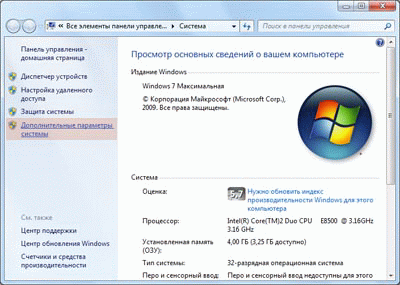
Появится окно Свойства Системы. Перейдите во вкладку Дополнительно и в самом низу нажмите кнопку Переменные среды…
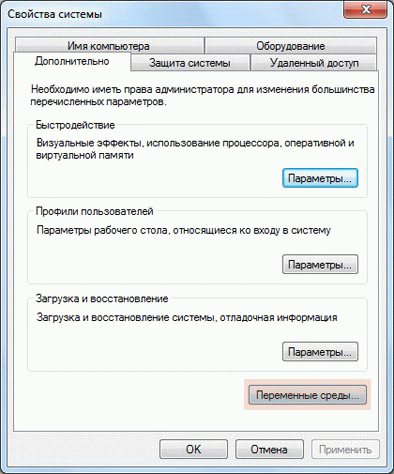
В разделе Системные переменные для создания новой переменной используйте кнопку Создать…
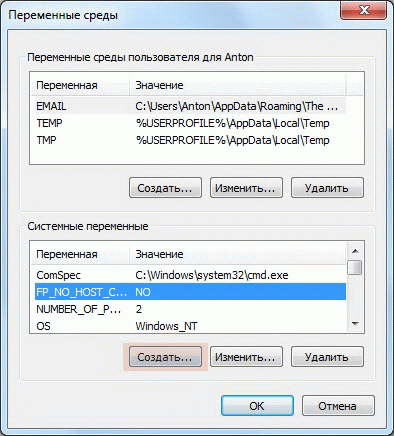
В дополнительном появившемся окне Новая системная переменная укажите имя и значение переменной
DEVMGR_SHOW_NONPRESENT_DEVICES=1
и, конечно же, ОК
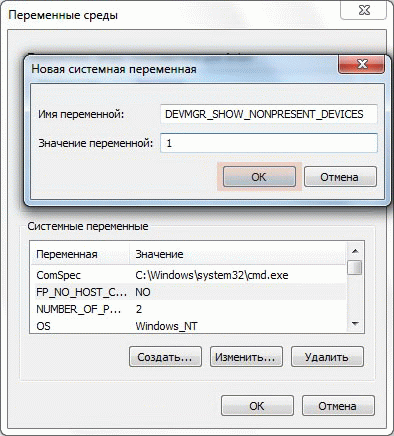
Сразу можно убедиться, что необходимая переменная создалась, и нажать кнопку ОК
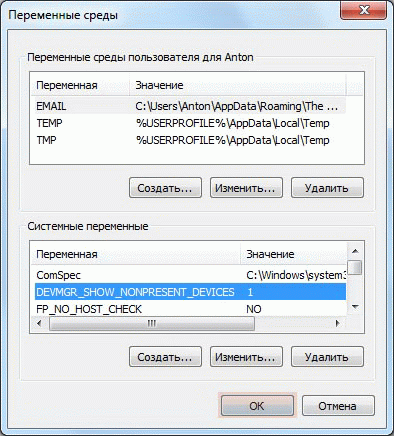
Как удалить драйвера неиспользуемого оборудования?
После того как включена опция отображения скрытых устройств, можно перейти к их просмотру и собственно удалению.Для этого необходимо открыть Диспетчер устройств.
В главном меню Диспетчера устройств нажмите Вид --> Показать скрытые устройства

Откройте любой пункт, например, «Клавиатуры».
Скрытые и неиспользуемые устройства будут иметь затененные значки (они выглядят бледными по сравнению с включенным оборудованием).
Либо же эмблема такого оборудования будет иметь желтый восклицательный знак.
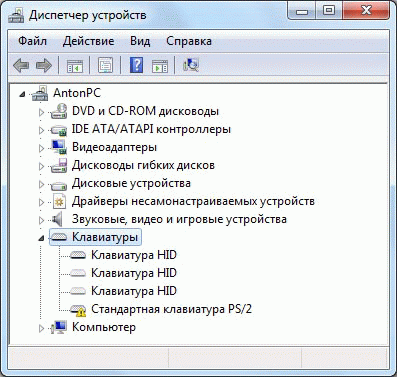
Выделите мышкой ненужное неиспользуемое устройство, щелкните правой кнопкой и укажите в контекстном меню пункт Удалить
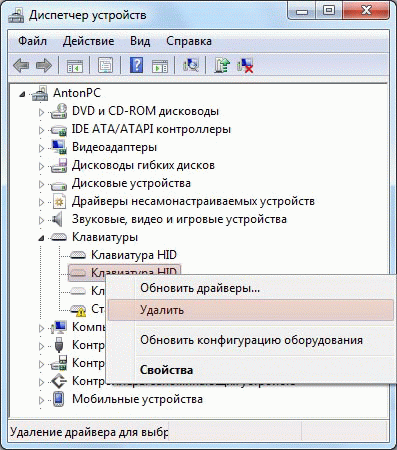
Подтвердите удаление устройства кнопкой OK

Оборудование удалено, в списке Диспетчера устройств его больше нет

Точно таким же образом можно удалить все ненужные устройства из Диспетчера устройств.
Всего комментариев: 3
И все бы ничего, но от них тормозит рабочая мышка и тормозит (или вовсе не работает) графический планшет! Как же их удалить навсегда??
Можно сделать так: допустим имеем com2 реальный и com1 который помечен как используемый,но в списке устройств его нет.Назначить порту com2 имя com1, а затем вернуть обратно.После этого com1 будет помечен как неиспользуемый.
Добавить Комментарий